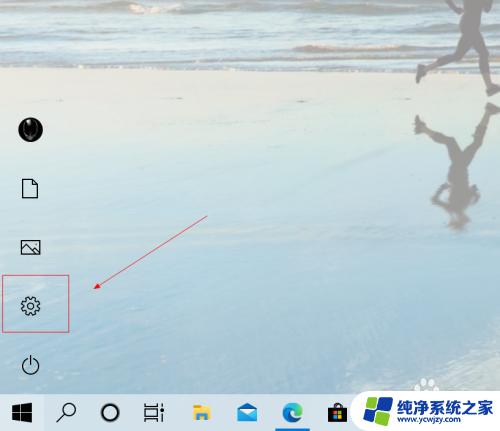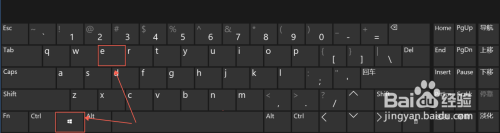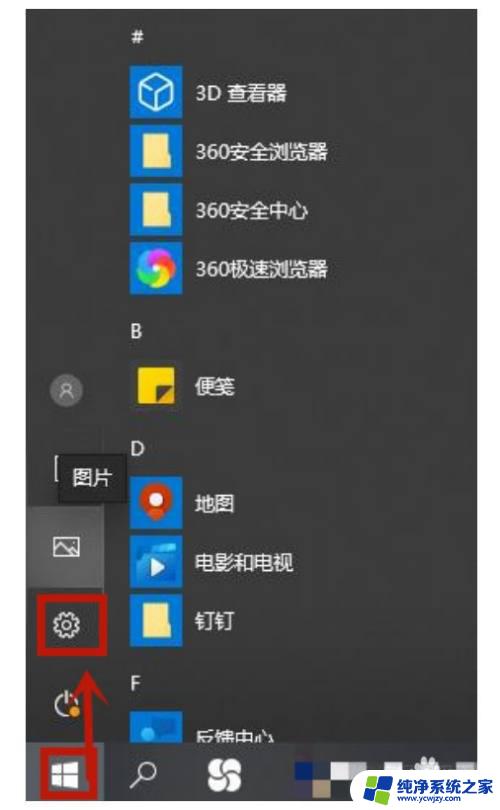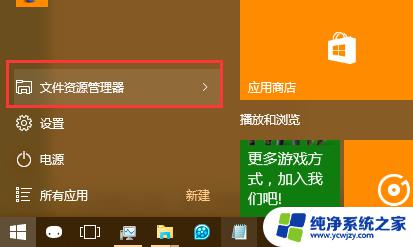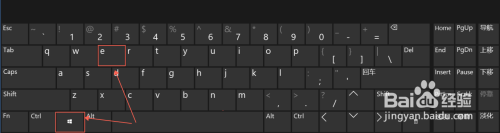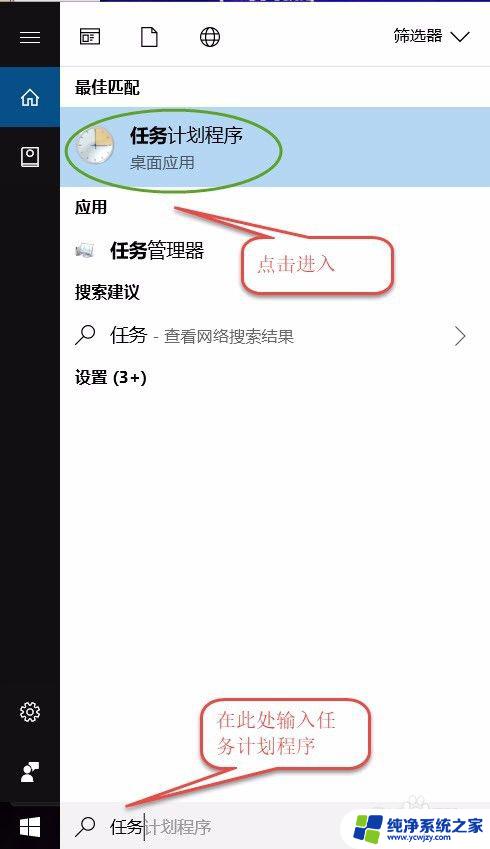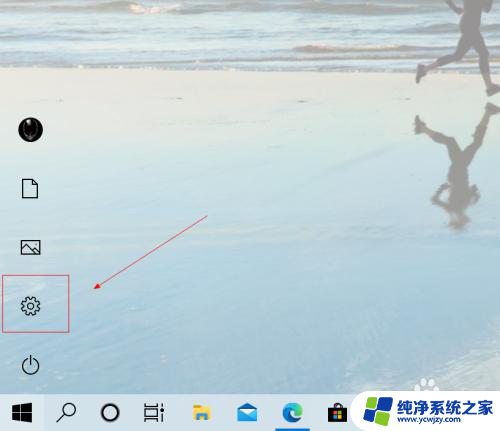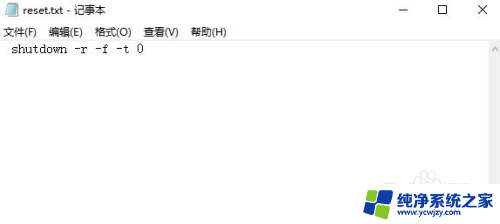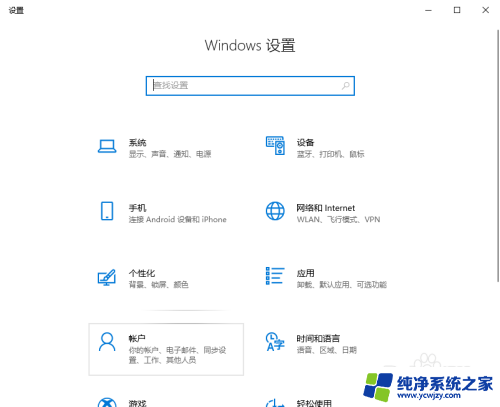如何一次性清除win10中每天产生的记录
更新时间:2024-04-26 08:48:23作者:jiang
在日常使用Windows 10操作系统的过程中,我们每天都会产生大量的记录和临时文件,这些文件不仅占用硬盘空间,还可能影响系统的运行速度,及时清除这些记录和临时文件对于保持系统性能和硬盘空间的整洁非常重要。如何一次性清除Win10中每天产生的记录?Win10又如何一键清空硬盘呢?接下来我们将为您详细介绍。
具体方法:
1.打开电脑上的此电脑
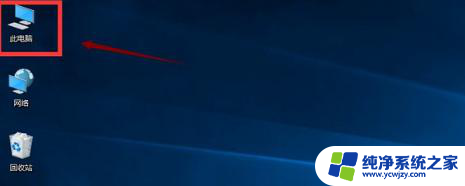
2.选择需要清理的硬盘,点击属性
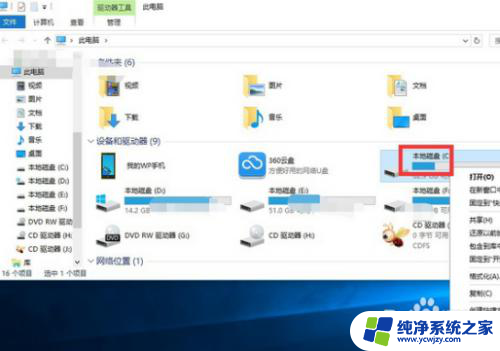
3.点击磁盘清理
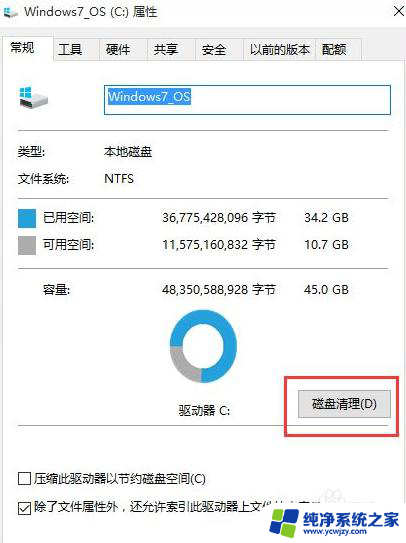
4.将自动进入磁盘清理的扫描过程
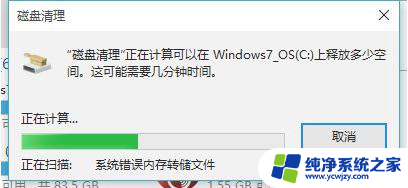
5.勾选要删除的文件选项中的“文件”勾选完成后点击下方的“清理系统文件”按钮。
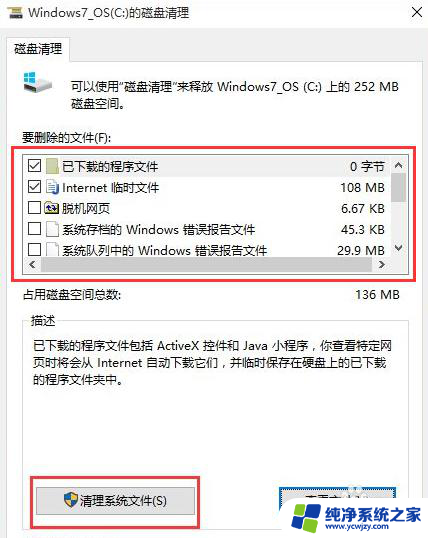
6.再一次进入到磁盘清理的扫描过程,一直到扫描完成为止。
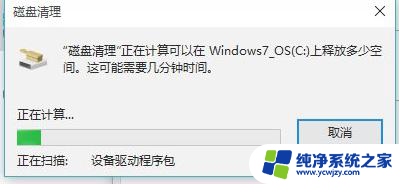
7.找到要删除的系统文件(名为:以前的Windows安装),直接点击下方的确定按钮。即可进行删除释放出C盘的空间,这样就能一次性清空硬盘啦。
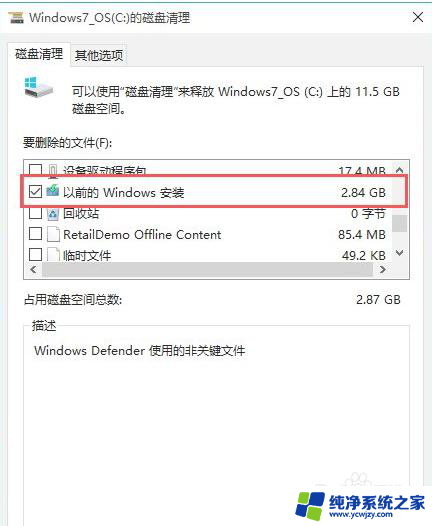
以上就是如何一次性清除win10中每天产生的记录的全部内容,有遇到相同问题的用户可参考本文中介绍的步骤来进行修复,希望能够对大家有所帮助。